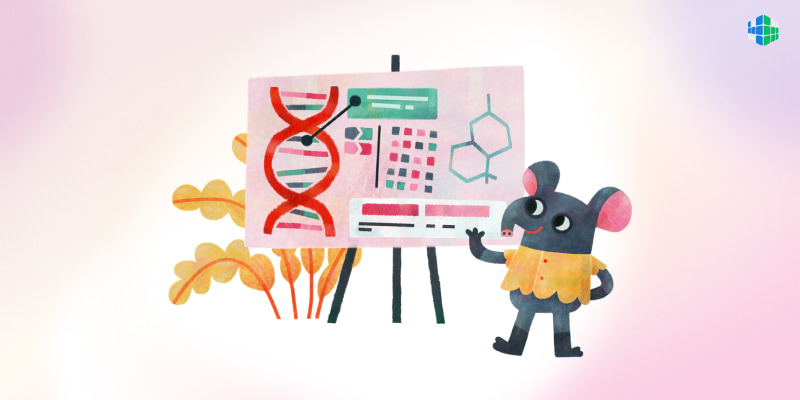Визуализация информации играет важную роль в общем успехе выступления. Можно обойтись пресловутыми графиками и «простыней» текста, придерживаясь позиции «сделаю для вида», а можно создать уникальную вещь, которая будет приковывать внимание слушателей и поможет им лучше понять и запомнить материал. Кажется, выбор очевиден.
В этой статье мы расскажем вам о визуализации как важнейшем инструменте создания запоминающейся презентации и поделимся секретами, которые помогут сделать вашу презентацию эффектной и запоминающейся.
А есть ли смысл в визуализации?
Знаете ли вы что-нибудь об эффекте превосходства образа? Это явление, при котором изображение и картинки запоминаются человеком лучше, чем слова или текст. Это доказано многими экспериментами. Например, исследования в области медицины показали, что человек лучше понимает инструкцию к лекарству, если она содержит картинки. В частности, простой текст с описанием медикамента усваивается на 70%, а текст с изображениями – на 95% [R. Dowse , M. Ehlers, 2004].
Еще одно исследование показало, что 65% людей – визуалы, т.е. большинство лучше воспринимает информацию через изображения [W. Bradford, 2004]. Зрительное восприятие – это один из самых быстрых способов передачи данных. Мозг подсознательно обрабатывает информацию, если она представлена в виде иллюстраций, иконок, смайликов и т.д. При этом, чтобы понять смысл изображения, человеку необходимо всего 150 миллисекунд [S. Thorpe, D. Fize, C. Marlot, 1996].
Компания FreshBooks провела интересное исследование, которое показало, что изображения куда больше привлекают внимание человека, чем текст. На своем сайте они разместили информацию о команде, добавив фото сотрудников и краткую биографию каждого из них. В итоге выяснилось, что посетители сайта тратят на 10% больше времени на просмотр фотографий, а не на прочтение текста. Пользователям было важно получить максимум информации за минимальное время и удостовериться, что в компании работают реальные люди [J. Nielsen, 2010]. Вот так выглядит карта взглядов посетителей сайта:
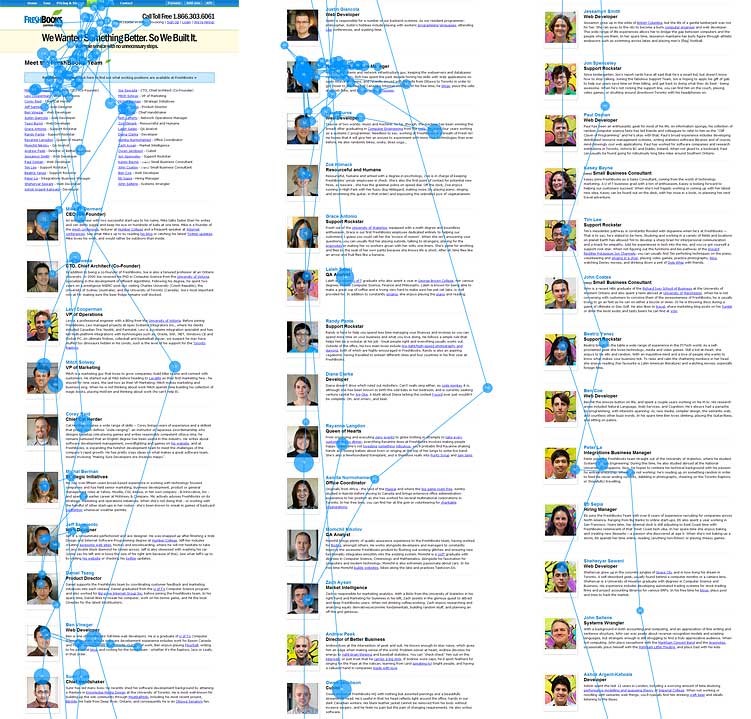
Визуализация – это не только яркие картинки, но и графики, диаграммы, таблицы, схемы, матрицы, картограммы и т.д. С помощью них докладчик делает информацию более понятной и запоминающейся, ведь, например, статистические данные лучше воспринимаются в виде диаграммы, чем на слух или при чтении текста.
Еще один эффективный метод визуализации данных в презентации – инфографика. Его использует компания IKEA: вместо скучной стандартной инструкции покупателям предоставляется брошюра с алгоритмом сбора изделия, чтобы они могли сами справиться с этой задачей. Это помогает компании экономить деньги, т.к. иллюстрацию не нужно переводить на разные языки и нет необходимости в найме сборщиков мебели:
 Визуализация – это отличный прием эмоционального воздействия на аудиторию. К примеру, можно просто сказать о том, что молодые мамы должны бросить вредные привычки, но лучше показать, например, это изображение:
Визуализация – это отличный прием эмоционального воздействия на аудиторию. К примеру, можно просто сказать о том, что молодые мамы должны бросить вредные привычки, но лучше показать, например, это изображение:
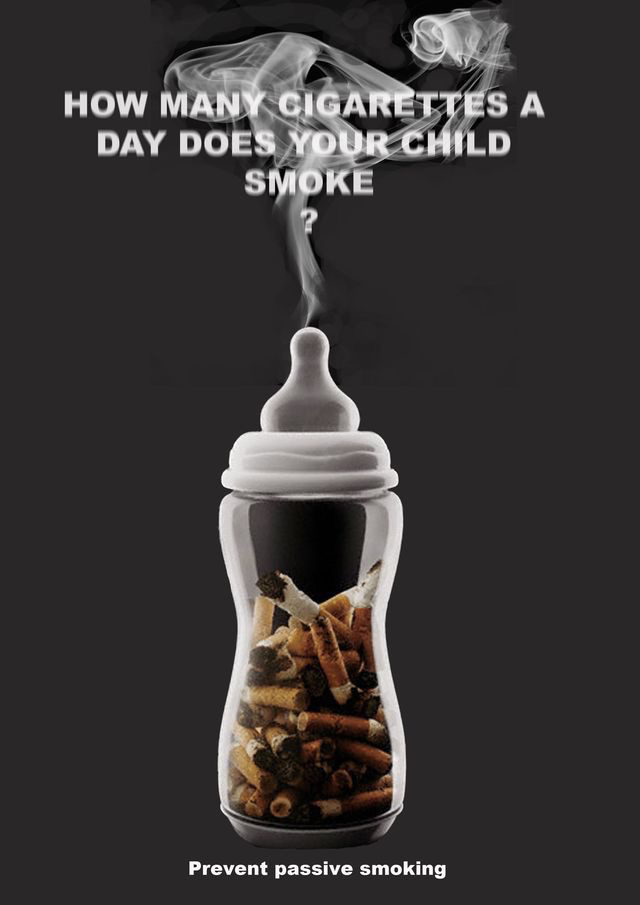
Что произвело на вас большее впечатление: фраза или изображение?
Универсальных технологий визуализации в презентации учебной, рекламной и другой информации нет. К оформлению каждой из них должен быть индивидуальный подход, но есть приемы, которые помогут вам сделать презентацию понятной и привлекательной для пользователя. Если вы для своей презентации подготовили огромную папку со множеством текстовой информации и стандартных графиков, сделанных по шаблонам графических редакторов, советуем отложить ее в сторону и продолжить чтение нашей статьи.
Правила визуализации презентации
Визуализация данных – это способ передачи информации в виде, который обеспечивает наиболее эффективную работу человека по ее восприятию и изучению. Чтобы определить наиболее подходящий формат визуализации, необходимо выделить ключевые моменты самой презентации, разделить данные на блоки, определить цель каждого слайда и понять, кто является целевой аудиторией.Даже если вы решили обойтись текстом, нужно помнить, что текст, размещенный на слайде, – это тоже визуализация, которая требует грамотного оформления. Но зачем отказывать себе в удовольствии создания уникального продукта, когда все для этого инструменты доступны в диапазоне одного щелчка кнопки мыши?
Эти простые рекомендации от экспертов в области рекламы и маркетинга, помогут вам сделать свою презентацию запоминающейся и интересной для пользователей:
- Используйте принцип «от общего к частному»: если вам нужно обсудить отдельные вопросы, сначала продемонстрируйте ситуацию в целом и только потом переходите к деталям. Например, прежде чем говорить о статистике продаж менеджера, расскажите, как обстоят дела с продажами во всем коллективе.
- Следуйте логике расположения информации: в левой части размещаются данные о том, что было, в правой – подводятся итоги. Для привлечения внимания используйте принцип Гутенберга, согласно которому, люди при изучении однородной информации сначала обращают внимание на данные, расположенные в верхнем левом углу, и заканчивают ознакомление с данными в нижнем правом, «перешагивая» взглядом справа налево, по мере продвижения на одну строчку вниз. Особенно популярен этот прием в газетном дизайне [ O’Brien, 2019]:
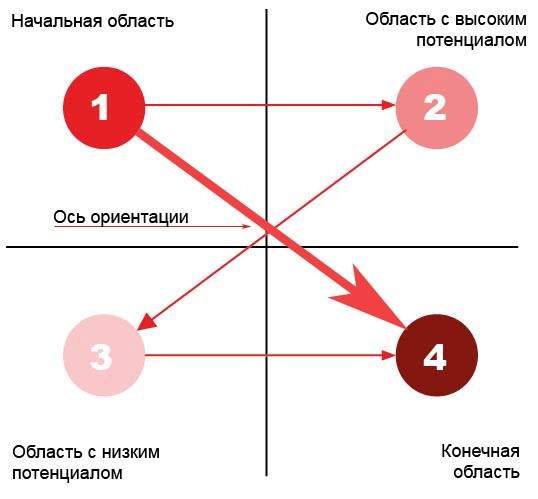
- Соблюдайте правило третей: это принцип построения композиции, который подразумевает условное разделение кадра (слайда, листа раздаточного материала и т.д.) двумя вертикальными и горизонтальными линиями. Они образуют трети по горизонтали и вертикали. Важные моменты изображения нужно располагать в точке пересечения линий. Это поможет сделать презентацию визуально сбалансированной и неперегруженной:
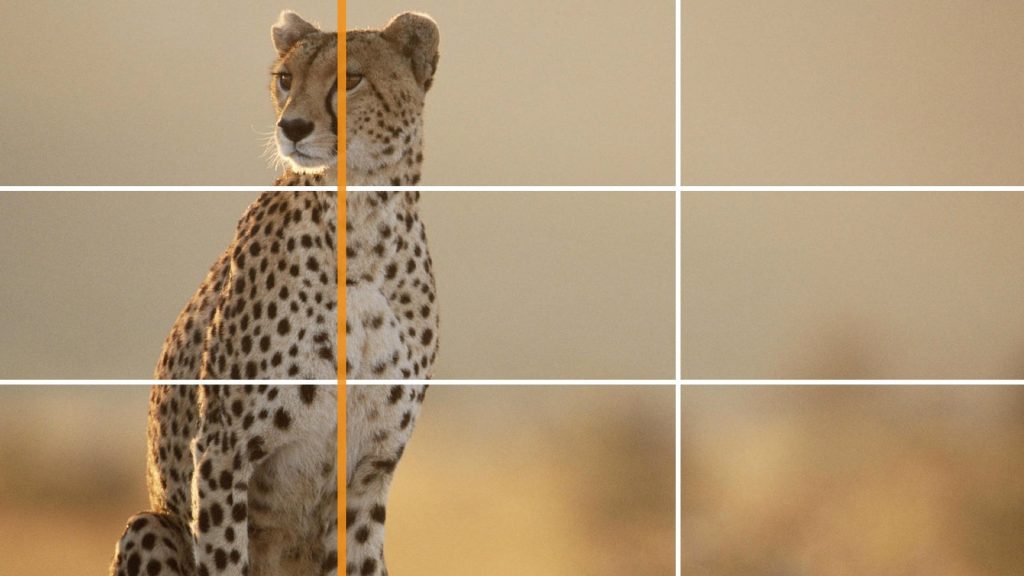
- Используйте сетку: этот инструмент поможет сориентироваться в пространстве и правильно разместить информацию, учитывая правила построения композиции и нюансы восприятия информации в зависимости от ее расположения.
- Подберите подходящий размер символов: создатели презентаций часто не учитывают, как будут выглядеть символы на экранах пользователей, т.е. не берут во внимание условия просмотра. Если один человек, изучая презентацию на компьютере, может легко прочесть данные, это не означает, что при групповом просмотре с большого экрана выбранный формат будет удобен для восприятия. Размер символов можно рассчитать на основании эргономических зависимостей. Если зритель располагается на расстоянии 4 метра от экрана, высота букв должна быть примерно 20-30 миллиметров.
- Следуйте основным принципам при выборе шрифта: вы можете использовать несколько видов шрифтов, например один – для заголовков, другой – для основного текста. Главное, чтобы они заметно отличались друг от друга. Используйте шрифт без засечек. Если вам трудно определиться со шрифтом, загляните на страницу сервиса Canva или скачайте подходящие на Google Fonts или Font Squirrel.
- Разделяйте текст на абзацы: в таком формате текст воспринимается лучше, он становится читабельным и отражает логическую структуру.
- Выравнивайте текст по левому краю и не растягивайте на всю длину: вы можете выровнять текст по центру, если он небольшого объема или размещается в формате колонки. В остальных случаях придерживайтесь левой стороны и помните, что на одной строке рекомендуется размещать от 40 до 70 символов, но не более.
- Выбирайте инструмент визуализации данных правильно: если нужно сравнить 3-5 показателей, воспользуйтесь круговой диаграммой. Если показателей больше – гистограмму. Примечательно, что при помощи визуальной подачи информации можно манипулировать вниманием аудитории, расположив график или диаграмму так, чтобы нужный показатель казался больше. Так сделал однажды Стив Джобс:
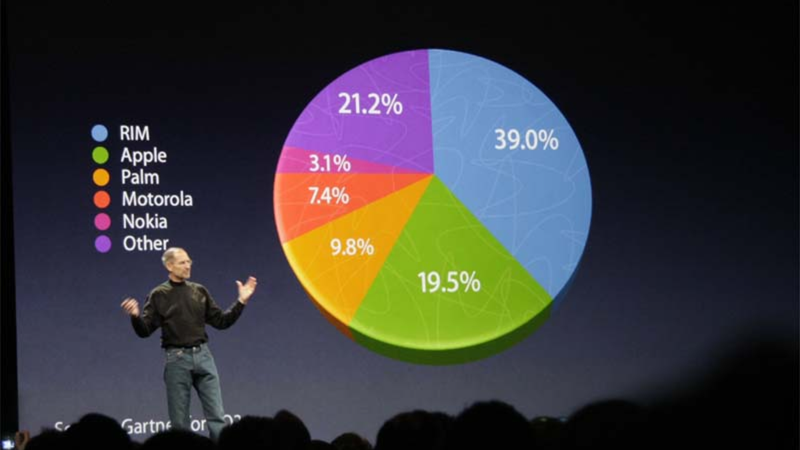
Этот прием, с одной стороны, нечестный, но все же возьмите его на вооружение, чтобы быть начеку, если кто-то решит воздействовать на ваше сознание подобным образом [Е. Новикова, 2018].
- Помните про правило 12 часов: если вы используете круговую диаграмму, поверните ее главный сегмент на 12 часов. Вот так:
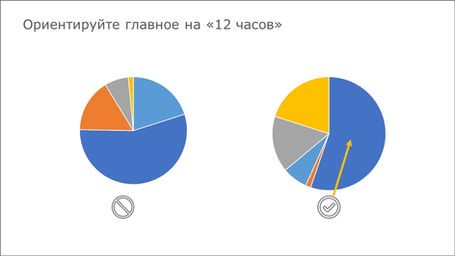
- Выделяйте цветом важное: не нужно делать цветными все данные диаграммы, схемы или гистограммы. Выделите цветом только ту долю (столбец, график), на которую нужно обратить внимание:
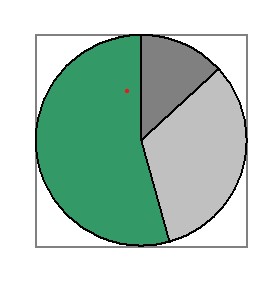
- Придерживайтесь логической последовательности: при построении гистограммы учитывайте, что данные должны быть указаны последовательно (от меньшего к большему или наоборот).
- Делайте таблицы простыми: этот формат визуализации в презентации тоже требует отдельного внимания. Не используйте яркие цвета, выделяйте только заголовки и границы ключевого столбца или строки, остальное оставьте без фона. Если таблица состоит из числовых данных, в последней строке подведите итог, выделив эту информацию полужирным шрифтом [А. Кучерук, 2017]:
- Соблюдайте ясность данных: людям интересно не просто смотреть на график, но и видеть в нем историю. Это не означает, что нужно перезагружать презентацию цифрами, датами, именами и другой информацией. Сделайте выбор в пользу понятных и проверенных данных. Округляйте числа и не забывайте ставить пробелы (1 000 вместо 1000).
- Избегайте визуального шума: его создают графики в формате 3D с текстурной заливкой, темные и тяжелые линии сетки, лишние иконки, неуместные тени и градиенты, большое количество текста. Остановитесь на «плоском» изображении без лишних спецэффектов:
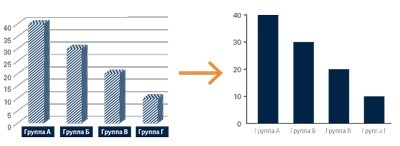
- Сделайте график и текст единым целым: не размещайте график на одном листе (слайде), а пояснение к нему – на другом. Если информации много, сокращайте. Сделайте все в одном пространстве, подписав нужные элементы изображения [Диджитал-агентство AND, 2019]:
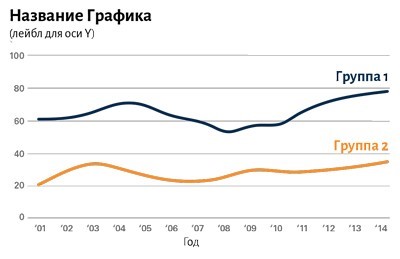
- Не забывайте про иконки: отказываться от иконок в тексте не нужно, т.к. это тоже способ визуализации информации, который не только делает презентацию современной и понятной, но и экономит пространство на слайде. Например, иконка в виде телефона занимает гораздо меньше места, чем фраза «по всем вопросам обращайтесь по телефону…» Сделайте свой выбор в пользу линейных и плоских иконок. Найти подходящие обозначения можно здесь.
- Соблюдайте границы слайда: расстояние от границ слайда до основного содержания должно быть одинаковым со всех сторон. Добавьте «воздуха» в пространство:
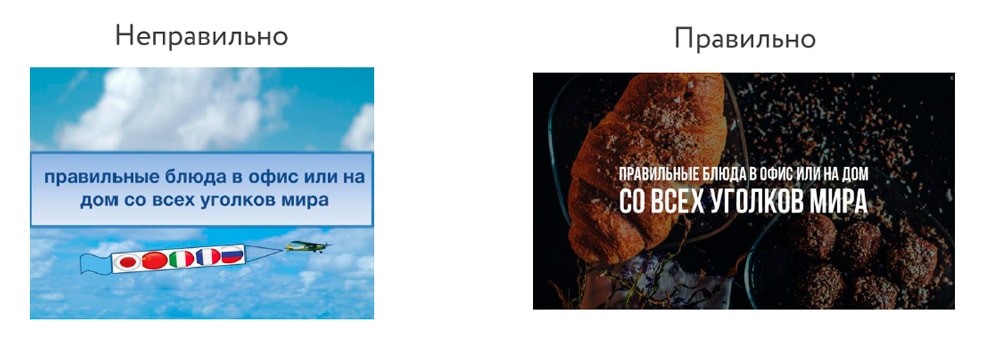
- Используйте только качественные изображения: забудьте про картинки из поисковиков и стоковые изображения, пользуйтесь проверенными сайтами, где фотографы размещают свои работы. Например, загляните на Pixabay или Unsplash [Artrange-digital, 2020].
Выбор цветовой гаммы и стиля для презентации – это один из важных этапов ее создания: неудачный выбор графического элемента может испортить впечатление о материале презентации, поэтому стоит уделить данному вопросу отдельное внимание.
О цвете, стиле и креативных фишках
Если речь идет о слайдах, которые будут транслироваться на небольшом экране, рассылаться пользователям, эксперты рекомендуют выбирать для оформления основной цвет и два дополнительных, которые сочетаются между собой. Следует отказаться от кричащих оттенков и сделать выбор в пользу эстетики и стиля. Для удобства воспользуйтесь мудбордом, цветовым кругом Иттена или сервисом Adobe Color CC – эта программа поможет определить цветовую гамму загруженного вами изображения и подобрать цвета для презентации [К. Денисова, 2019].
При выборе фона презентации рекомендуется придерживаться трех основных принципов:
- принцип простоты: фон не должен мешать восприятию информации;
- принцип уникальности: не используйте стандартные шаблоны для оформления слайда;
- принцип релевантности: фон должен дополнять и подкреплять основное сообщение слайда.
Использовать картинку в качестве фона – отличный вариант. Главное, чтобы изображение не отвлекало от сути информации. Для этого фон можно высветлить, затемнить, размыть или наложить подходящий цвет:

Если на создание презентации у вас мало времени, воспользуйтесь универсальным способом: сделайте фон белым, серым или с градиентной заливкой. Такой минималистичный дизайн избавит от визуального шума и поможет сконцентрировать внимание аудитории на главном [Esprezo, 2021]. Этим приемом воспользовался Тим Урбан в своем выступлении, а посмотреть его можно здесь.
Арсений Ашомко, директор по развитию медиапродуктов «ВКонтакте», рекомендует использовать черный фон и белый (светлый) шрифт, если вы планируете транслировать свою презентацию на большом экране с помощью проектора. Во-первых, это снизит нагрузку на глаза (смотреть на белый экран более 30 минут – некомфортно), во-вторых, это поможет избежать отображения экрана на докладчике.
Следует учитывать, что текста, написанного белым цветом на черном фоне, должно быть как можно меньше, иначе потеряется весь смысл контраста [А. Ашомко, 2019]. Такого подхода к визуальному оформлению информации придерживаются многие известные компании, например, Apple и Samsung:

Если тема вашей презентации позволяет использовать яркие цвета и акценты, добавьте в нее изюминку, выбрав для себя наиболее подходящий визуальный прием.
Используйте неоновые цвета в качестве акцента: это привлечет внимание зрителя, но здесь важно не переборщить. Выделите ярким цветом отдельные элементы:

Воспользуйтесь дуотоном: идея заключается в том, чтобы использовать две контрастные тональности разных оттенков. Вы можете сделать фон ярким или приглушенным, самостоятельно настроив тональность изображения:
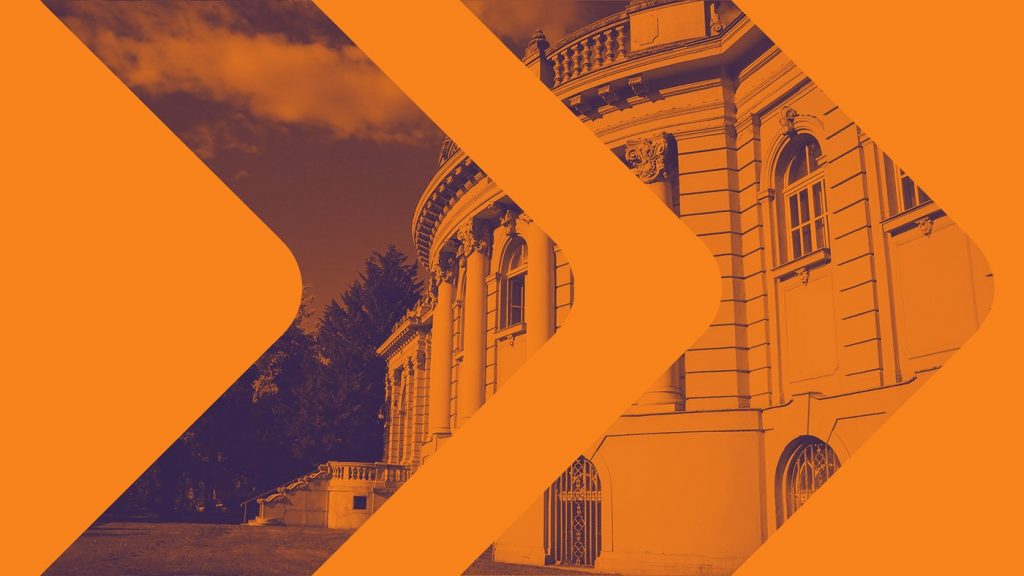
Добавьте яркое пятно в черно-белую презентацию: можно выделить цветом одну или несколько деталей. Главное правило – придерживаться баланса:

Используйте деревянную тему: такой прием особенно актуален, если необходимо создать уютную атмосферу своим выступлением. Выбирайте структуру и цвет дерева соответственно теме презентации:
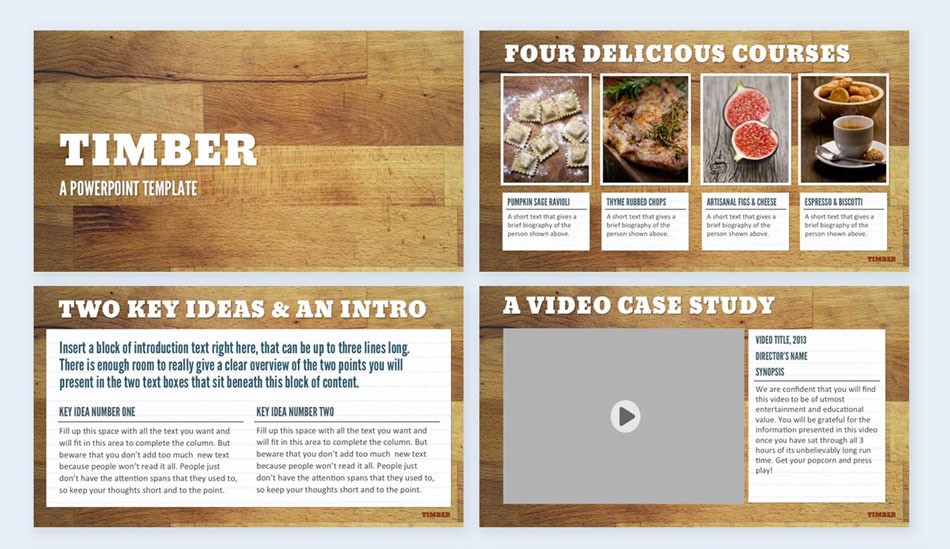
Подберите монохромную палитру: используйте бледный оттенок для фона и более яркие оттенки для текста и заголовков:

Добавляйте GIF-файлы: этот яркий элемент презентации может нести занимательный, юмористический или информационный смысл.
Сделайте каждый слайд похожим на пост в социальных сетях: воспользуйтесь шаблоном известного контента, например, Instagram. Сделайте скриншоты интересных постов и вставьте их в слайды [ Velarde, 2021]:
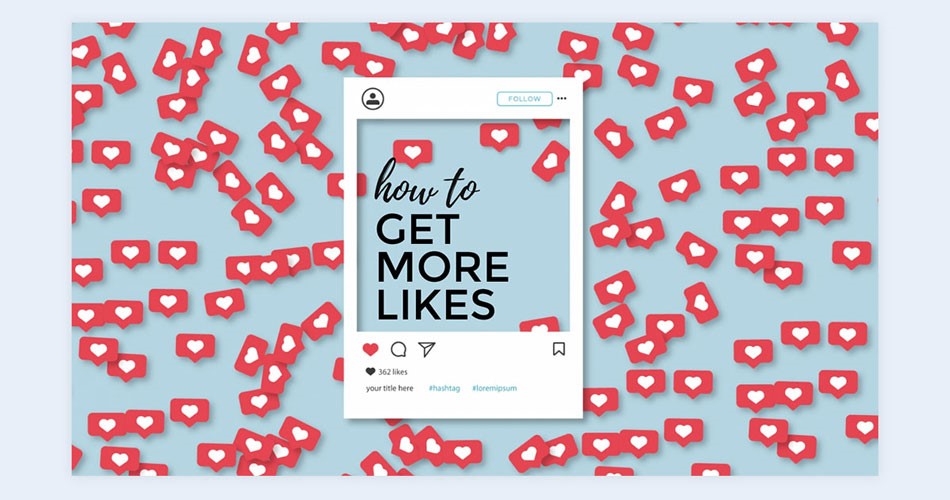
Покажите статистику оригинально: если тема доклада позволяет использовать нестандартные подходы в оформлении статистических данных, используйте эту возможность. Например, как это сделала компания «Додо Пицца» в своем ролике для соискателей.
Александр Кучерук, Ex-product-маркетолог Microsoft, предлагает изобразить статистику о том, чем занимается сотрудник во время рабочего дня, при помощи всем известного офисного предмета:

Используйте инфографику: этот оригинальный способ визуализации данных в презентации помогает превратить скучные цифры в увлекательный контент. Например, так:

На самом деле, приемов, как сделать свою презентацию яркой и оригинальной, очень много. Можно использовать винтажный стиль, оригинальные шрифты советского времени, тему природы, эффект изображения данных на меловой доске и т.д.
Если вы, изучив предложенные варианты, подумали, что это по силам только опытным мастерам или людям со специальным образованием, но точно не вам, вы ошибаетесь. Лет пятнадцать назад фраза «Я сделал презентацию сам!» могла вызвать восторг, но сегодня, чтобы научиться этому ремеслу, достаточно иметь Интернет, свободное время и следующий раздел нашей статьи под рукой.
Полезные ссылки
Если вы собрали всю необходимую информацию, выделили главную суть всего материала и определились с форматом визуализации, пора переходить к созданию шедевра, т.е. к техническому оформлению презентации. В этом вам помогут различные сервисы.
Сервисы для создания презентаций:
Из всех предложенных вариантов только Microsoft PowerPoint является платным сервисом, а остальными можно пользоваться бесплатно с возможностью подключить дополнительные функции за отдельную плату.
Сервисы для создания диаграмм, графиков, дашбордов:
Если вы хотите донести до аудитории максимум информации и сделать это креативно, остановитесь на инфографике. Вот несколько вдохновляющих сервисов:
Если вы решили пойти оригинальным путем и превратить свою презентацию в анимацию, это тоже легко сделать самостоятельно. Для этого есть инструменты, которые помогут оживить информацию в кадре и даже имитировать рисование от руки. Марк Хлынов, руководитель коммуникационного агентства и образовательной компании esPrezo, рекомендует воспользоваться следующими инструментами:
- GoAnimate: здесь вы можете сделать из своей презентации настоящий мультипликационный фильм. Сервис содержит большую коллекцию действий, при помощи которых ваши герои оживут. Чтобы работать в данной программе, специальные знания не нужны. Подсказки помогут справиться с любым проблемным вопросом. Стоимость подписки – от 39 долларов в месяц.
- PowToon: интерфейс напоминает стандартные приложения для создания презентаций, но с более широким функционалом. Есть готовые решения, функций гораздо меньше, чем в предыдущей программе. Зато данным сервисом можно пользоваться бесплатно, если не смущает водяной знак и ограниченность ролика по времени (не более 5 минут). Есть платные тарифы – от 19 долларов в месяц.
- Wideo: приложение позволяет добавлять в презентацию музыку, шейпы, героев, изображения и текст. Данный сервис считается более удобным в отличие от PowToon. Подписка на программу составляет от 19 долларов в месяц.
- Moovly: программа считается одной из самых простых для создания анимированных презентаций. Она рекомендуется тем, кто впервые решил создать видеопрезентацию. Сервис бесплатный при условии, что ролик будет длиться не более 10 минут. Дополнительные функции доступны по подписке от 10 долларов в месяц. Для полного понимания, что представляет собой анимированная презентация, посмотрите на пример, созданный с помощью данного сервиса.
- Объясняшки: программа помогает сделать простые скрайбинг-презентации. Здесь сначала нужно записать аудио или загрузить аудиодорожку, а затем можно рисовать картинки, разбив презентацию на смысловые фрагменты. Есть важный нюанс: пользователь должен уметь рисовать. Версия программы для iPad стоит 99 рублей месяц.
- VideoScribe: в данном сервисе для создания скрайбинг-презентации работать просто, но следует учитывать, что в итоге вы получите видео, а не интерактивную презентацию. Программа содержит качественный механизм зарисовки, богатую библиотеку элементов, но есть минус – отсутствует онлайн-версия. Стоимость программы – от 30 долларов в месяц [М. Хлынов, 2014].
Если вы не знакомы со скрайбинг-презентацией, посмотрите это видео. Такой формат отлично подойдет для презентации продукта, ведь это практически минимультфильм, нарисованный вручную. А если вы еще не вдохновились на создание анимированной презентации и считаете, что такой формат оформления отвлекает от основной сути выступления (обучения, рекламы и т.д.), посмотрите пример презентации, который был сделан для одного бренда из ОАЭ:
Для желающих более детально погрузиться в мир создания презентаций есть возможность пройти бесплатные курсы, не выходя из дома. Вот некоторые из них:
- Дизайн информации в презентации: здесь можно научиться подбирать палитру, работать со шрифтами, составлять инфографики. Обучение длится 4 недели.
- Дизайн презентации: этот курс подойдет тем, кто хотел бы изучить азы оформления презентации за короткий срок. За 2 дня вы поймете, как создавать дизайн слайдов, подготавливать сценарий презентации, и в итоге создадите свой проект.
- Структура презентации технологических и инвестиционных проектов: если вы разработчик и планируете участвовать в тендерах, это обучение для вас. Курс длится всего 3 дня.
Визуализация – это способ коммуникации с аудиторией. Ее создатель должен говорить со своим зрителем на одном языке, чувствовать его желания и потребности, уметь использовать формы донесения информации, налаживать контакт и приковывать внимание даже самого непростого слушателя. Наша онлайн-программа «Лучшие техники коммуникации» поможет справиться с этой задачей на отлично. Здесь вы найдете более 70 эффективных способов общения, которые непременно пригодятся вам при создании презентаций и взаимодействии с аудиторией.
Резюме
Визуализация данных в презентации – это не только изображения, но и любые другие графические формы, которые отображают идею и смысл презентации. Они помогают быстро и легко донести до аудитории ту информацию, которая на слух или с помощью текста воспринимается хуже, чем в схематичном виде.
Чтобы понять, какой формат визуализации подойдет наилучшим образом, сначала определите основную мысль слайда. Какую информацию вам нужно донести до аудитории? Сформулируйте цель своей презентации и выясните, кто ваша целевая аудитория, ведь то, что легко воспринимается молодежью, может быть сложным для понимания или неприемлемым для старшего поколения. Предстоит выступление перед первыми лицами компании? Отдайте предпочтение классическим графикам и диаграммам. Если ваши слушатели студенты, смело проявляйте креативность.
Если используете только текст, обратите внимание на его оформление: начиная от шрифта, заканчивая стилем самой презентации. Чтобы информация в презентации была понятна зрителю, избавьтесь от лишнего шума в виде объемных изображений, выделенных границ, переизбытка цвета и т.д.
Следите за качеством картинок, которые вы добавляете в презентацию. Они должны быть к месту и без водяных знаков. Не используйте типичные изображения из Интернета (радостные лица сотрудников, рукопожатия и т.д.), которыми никого не удивишь.
Размещая объекты на слайде, не забывайте оставлять пустое пространство между ними. Следите за тем, чтобы основная информация не располагалась впритык к границам слайда. Придерживайтесь принципа «одна визуализация = одна идея».
Желаем успехов! А еще предлагаем закрепить знания с помощью небольшого теста: